
时间:2020-11-14 14:49:39 来源:www.win10xitong.com 作者:win10
我们在使用电脑的时候遇到了Win10资源管理器怎么打开问题确实比较难受,新手用户往往在遇到Win10资源管理器怎么打开情况的时候就束手无策了,不知道如何是好,如果你也因为这个Win10资源管理器怎么打开的问题而困扰,今天小编按照这个步骤就处理好了:1、依次点击"开始/Windows系统"菜单项;2、在展开的Windows系统菜单中,找到并点击"文件资源管理器"菜单项就彻底解决了。好了,没有图可能不好理解,下面我们再一起来看看Win10资源管理器怎么打开的解决本领。
今日小编推荐系统下载:雨林木风Win10纯净版
第一种方法:
第一步:依次点击"开始/Windows系统"菜单项;
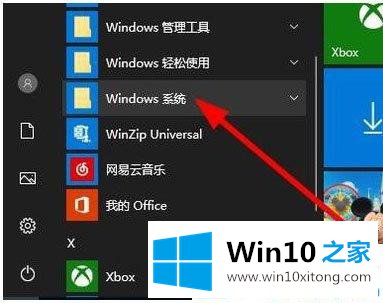
第二步:在展开的Windows系统菜单中,找到并点击"文件资源管理器"菜单项;
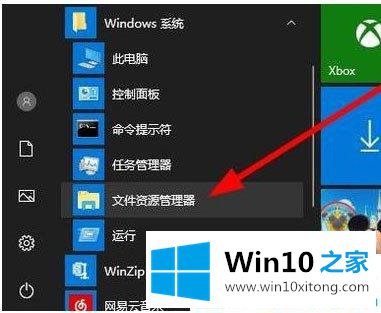
第三步:这时就可以打开资源管理器窗口了。
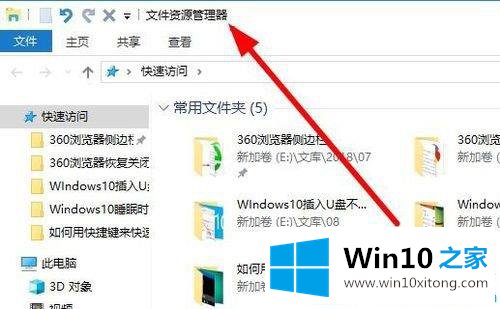
第二种方法:
第一步:点击桌面左下角的搜索图标;
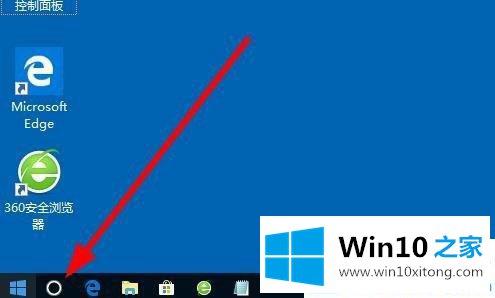
第二步:然后在打开的搜索中输入"资源管理器"进行搜索,然后点击搜索结果中的"文件资源管理器"菜单项,这样就可以打开文件资源管理器窗口了。
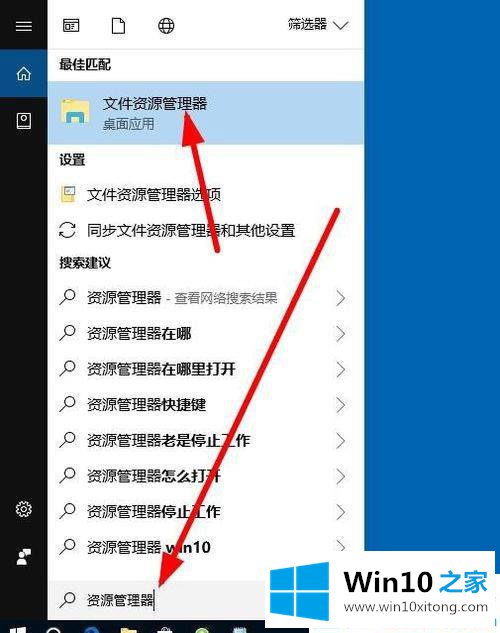
第三种方法:
右键点击桌面左下角的开始按钮,在弹出菜单中选择"文件资源管理器"菜单项,这样也可以打开文件资源管理器窗口。
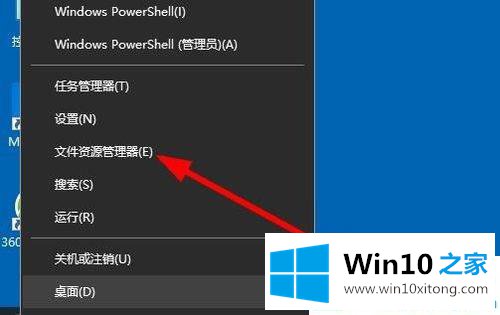
以上就是Win10资源管理器怎么打开的具体方法,按照以上方法进行操作,就能轻松快速的打开文件资源管理器了。
Win10资源管理器怎么打开问题在以上文章中就已经非常详细的描述了解决办法,解决方法很多种,如果你有更好的方法建议,可以给本站留言,谢谢大家。